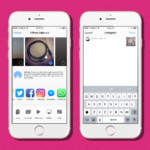Cara download video di iphone – Ingin menyimpan video menarik yang Anda temukan di Instagram, TikTok, YouTube, Facebook, atau Twitter di iPhone Anda? Tenang, Anda tidak sendirian! Banyak pengguna iPhone yang ingin mendownload video favorit mereka untuk diakses kapan saja dan di mana saja. Artikel ini akan memandu Anda langkah demi langkah untuk mengunduh video dari berbagai platform populer di iPhone Anda. Siap-siap untuk menyimpan konten terbaik dan nikmati hiburan tanpa batas!
Artikel ini akan membahas berbagai metode download video di iPhone, mulai dari aplikasi populer seperti Instagram, TikTok, YouTube, Facebook, dan Twitter hingga aplikasi browser Safari. Anda juga akan menemukan tips dan trik tambahan untuk mempermudah proses download video di iPhone Anda.
Cara Download Video di Aplikasi Instagram
Mengunduh video dari Instagram di iPhone menjadi lebih mudah dengan beberapa cara yang tersedia. Artikel ini akan memandu Anda untuk mendownload video Instagram menggunakan fitur “Bagikan” dan “Simpan”. Anda dapat memilih cara yang paling sesuai dengan kebutuhan Anda.
Cara Download Video Instagram Menggunakan Fitur “Bagikan”
Fitur “Bagikan” memungkinkan Anda untuk mengirimkan video Instagram ke aplikasi lain, termasuk aplikasi penyimpanan seperti Photos. Berikut langkah-langkahnya:
- Buka aplikasi Instagram dan temukan video yang ingin Anda unduh.
- Ketuk ikon “Bagikan” (panah ke kanan) di bagian bawah kanan video.
- Pilih “Simpan Video” dari daftar pilihan yang muncul.
- Video akan disimpan ke aplikasi Photos Anda.
Cara Download Video Instagram Menggunakan Fitur “Simpan”
Fitur “Simpan” memungkinkan Anda untuk menyimpan video Instagram ke dalam koleksi Anda sendiri, yang dapat diakses di profil Anda. Berikut langkah-langkahnya:
- Buka aplikasi Instagram dan temukan video yang ingin Anda unduh.
- Ketuk ikon “Simpan” (tanda panah ke bawah) di bagian bawah kanan video.
- Video akan disimpan ke dalam koleksi Anda.
Perbedaan Download Video dengan Fitur “Bagikan” dan “Simpan”
| Fitur | Keterangan |
|---|---|
| “Bagikan” | Menyimpan video ke aplikasi Photos. Video akan tersimpan di galeri foto Anda. |
| “Simpan” | Menyimpan video ke koleksi Instagram Anda. Video hanya dapat diakses di profil Instagram Anda. |
Ilustrasi Download Video Menggunakan Fitur “Bagikan”
Ilustrasi ini menunjukkan langkah-langkah mendownload video menggunakan fitur “Bagikan”.
- Buka aplikasi Instagram dan temukan video yang ingin Anda unduh. Sebagai contoh, Anda menemukan video lucu tentang kucing.
- Ketuk ikon “Bagikan” (panah ke kanan) di bagian bawah kanan video. Anda akan melihat daftar pilihan untuk berbagi video.
- Pilih “Simpan Video” dari daftar pilihan yang muncul. Video akan mulai diunduh dan disimpan ke aplikasi Photos Anda.
- Setelah proses unduhan selesai, Anda dapat menemukan video tersebut di aplikasi Photos Anda.
Cara Download Video di Aplikasi TikTok
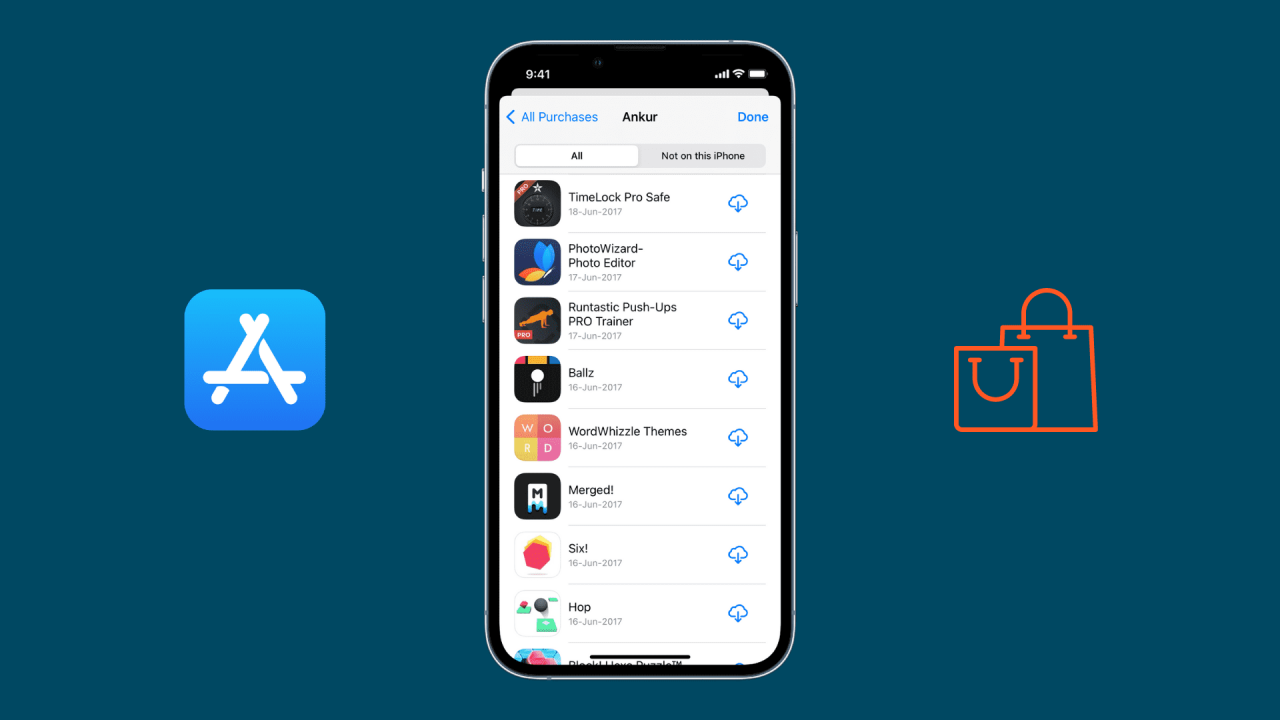
Menguasai cara download video di TikTok sangat penting bagi pengguna yang ingin menyimpan konten favorit mereka. TikTok menyediakan beberapa metode download video, mulai dari menggunakan tombol “Bagikan” hingga memanfaatkan aplikasi pihak ketiga.
Cara Download Video di Aplikasi TikTok Menggunakan Tombol “Bagikan”
Tombol “Bagikan” di aplikasi TikTok memungkinkan pengguna untuk membagikan video ke berbagai platform media sosial atau aplikasi lain. Cara ini mudah dan praktis, terutama bagi pengguna yang ingin menyimpan video ke galeri ponsel mereka.
- Buka aplikasi TikTok dan temukan video yang ingin kamu download.
- Ketuk tombol “Bagikan” yang terletak di sebelah kanan video.
- Pilih opsi “Simpan Video” untuk mendownload video ke galeri ponsel.
Cara Download Video di Aplikasi TikTok Menggunakan Aplikasi “Share to”
Aplikasi “Share to” adalah aplikasi pihak ketiga yang memungkinkan pengguna untuk mendownload video dari berbagai platform, termasuk TikTok. Cara ini memberikan fleksibilitas lebih dalam memilih format dan kualitas video yang ingin diunduh.
- Buka aplikasi TikTok dan temukan video yang ingin kamu download.
- Ketuk tombol “Bagikan” yang terletak di sebelah kanan video.
- Pilih opsi “Share to” dari daftar pilihan.
- Pilih aplikasi “Share to” yang sudah terinstal di ponsel kamu.
- Pilih format dan kualitas video yang ingin kamu download.
- Ketuk tombol “Download” untuk memulai proses download.
Perbedaan Cara Download Video di TikTok Menggunakan Tombol “Bagikan” dan Aplikasi “Share to”
| Metode | Keuntungan | Kerugian |
|---|---|---|
| Tombol “Bagikan” | Mudah dan praktis, tidak memerlukan aplikasi tambahan. | Hanya bisa menyimpan video dalam format dan kualitas yang ditentukan oleh TikTok. |
| Aplikasi “Share to” | Memberikan fleksibilitas dalam memilih format dan kualitas video, serta dapat mendownload video dari berbagai platform. | Membutuhkan aplikasi tambahan dan mungkin memerlukan biaya berlangganan. |
Ilustrasi Cara Download Video di TikTok Menggunakan Aplikasi “Share to”
Misalnya, kamu ingin mendownload video TikTok yang menarik perhatian kamu. Setelah menemukan video tersebut, ketuk tombol “Bagikan” dan pilih opsi “Share to”. Pilih aplikasi “Share to” yang kamu gunakan, misalnya “SaveFrom.net”. Pilih format dan kualitas video yang diinginkan, lalu ketuk tombol “Download”. Video akan tersimpan di galeri ponsel kamu.
Cara Download Video di Aplikasi YouTube: Cara Download Video Di Iphone
Mengunduh video dari YouTube di iPhone kini semakin mudah dengan beragam cara. Salah satunya adalah dengan memanfaatkan fitur “Bagikan” dan aplikasi “Share to” yang tersedia di aplikasi YouTube.
Cara Download Video YouTube Menggunakan Tombol “Bagikan”
Cara ini terbilang mudah dan praktis. Anda dapat mendownload video YouTube dengan mengikuti langkah-langkah berikut:
- Buka aplikasi YouTube di iPhone Anda.
- Cari video yang ingin Anda unduh.
- Ketuk tombol “Bagikan” yang terletak di bagian bawah video.
- Pilih opsi “Simpan video” dari menu yang muncul.
- Video akan tersimpan di aplikasi “File” di iPhone Anda.
Cara Download Video YouTube Melalui Aplikasi “Share to”
Aplikasi “Share to” memungkinkan Anda untuk menyimpan video YouTube dengan format MP4. Berikut langkah-langkah lengkapnya:
- Buka aplikasi YouTube dan cari video yang ingin Anda unduh.
- Ketuk tombol “Bagikan” yang terletak di bagian bawah video.
- Pilih opsi “Share to” dari menu yang muncul.
- Pilih aplikasi “Share to” yang Anda inginkan. Pastikan aplikasi tersebut mendukung format MP4.
- Ketuk tombol “Simpan” di aplikasi “Share to” untuk menyimpan video.
- Video akan tersimpan di aplikasi “File” di iPhone Anda.
Perbedaan Cara Download Video YouTube Menggunakan Tombol “Bagikan” dan Aplikasi “Share to”
Berikut adalah tabel yang menunjukkan perbedaan mendownload video YouTube menggunakan tombol “Bagikan” dan aplikasi “Share to”:
| Fitur | Tombol “Bagikan” | Aplikasi “Share to” |
|---|---|---|
| Format video | Format asli video YouTube | MP4 |
| Kualitas video | Sama dengan kualitas video di YouTube | Tergantung aplikasi “Share to” yang dipilih |
| Kecepatan download | Tergantung koneksi internet | Tergantung aplikasi “Share to” yang dipilih |
Contoh Ilustrasi Cara Download Video YouTube Melalui Aplikasi “Share to”
Misalnya, Anda ingin mendownload video YouTube berdurasi 5 menit dengan judul “Tutorial Memasak Nasi Goreng”. Berikut adalah langkah-langkahnya:
- Buka aplikasi YouTube dan cari video “Tutorial Memasak Nasi Goreng”.
- Ketuk tombol “Bagikan” di bawah video.
- Pilih opsi “Share to” dari menu yang muncul.
- Pilih aplikasi “Share to” yang mendukung format MP4, misalnya “Documents by Readdle”.
- Ketuk tombol “Simpan” di aplikasi “Documents by Readdle” untuk menyimpan video.
- Video “Tutorial Memasak Nasi Goreng” akan tersimpan di aplikasi “Documents by Readdle” dengan format MP4.
Cara Download Video di Aplikasi Facebook
Mengunduh video dari Facebook di iPhone bisa dilakukan dengan mudah. Kamu bisa memanfaatkan fitur “Bagikan” yang ada di aplikasi Facebook atau menggunakan aplikasi pihak ketiga seperti “Share to”. Kedua metode ini menawarkan cara yang praktis untuk menyimpan video Facebook ke perangkat iPhone kamu.
Cara Download Video di Aplikasi Facebook Menggunakan Tombol “Bagikan”
Metode ini merupakan cara paling sederhana untuk mengunduh video Facebook di iPhone. Berikut langkah-langkahnya:
- Buka aplikasi Facebook dan temukan video yang ingin kamu unduh.
- Ketuk tombol “Bagikan” yang terletak di bagian bawah video.
- Pilih opsi “Simpan Video” dari menu yang muncul.
- Video akan disimpan ke dalam galeri foto iPhone kamu.
Cara Download Video di Aplikasi Facebook Menggunakan Aplikasi “Share to”
Aplikasi “Share to” merupakan aplikasi pihak ketiga yang memungkinkan kamu untuk mengunduh video Facebook dan berbagi ke platform lain. Berikut langkah-langkahnya:
- Unduh dan instal aplikasi “Share to” dari App Store.
- Buka aplikasi Facebook dan temukan video yang ingin kamu unduh.
- Ketuk tombol “Bagikan” yang terletak di bagian bawah video.
- Pilih opsi “Share to” dari menu yang muncul.
- Pilih opsi “Simpan Video” di aplikasi “Share to”.
- Video akan disimpan ke dalam galeri foto iPhone kamu.
Perbedaan Cara Download Video di Aplikasi Facebook Menggunakan Tombol “Bagikan” dan Aplikasi “Share to”
| Fitur | Tombol “Bagikan” | Aplikasi “Share to” |
|---|---|---|
| Ketersediaan | Tersedia di aplikasi Facebook | Diperlukan unduhan aplikasi tambahan |
| Kemudahan Penggunaan | Sangat mudah, hanya beberapa ketukan | Membutuhkan beberapa langkah tambahan |
| Fungsionalitas | Hanya untuk menyimpan video | Memungkinkan berbagi video ke platform lain |
Contoh Ilustrasi Cara Download Video di Aplikasi Facebook Menggunakan Aplikasi “Share to”, Cara download video di iphone
Bayangkan kamu sedang menonton video lucu di Facebook. Kamu ingin menyimpan video tersebut untuk ditonton kembali atau dibagikan ke teman-teman. Kamu dapat menggunakan aplikasi “Share to” untuk mengunduh video tersebut. Pertama, buka aplikasi Facebook dan temukan video yang ingin kamu unduh. Kemudian, ketuk tombol “Bagikan” dan pilih opsi “Share to”. Di aplikasi “Share to”, pilih opsi “Simpan Video” dan video akan disimpan ke galeri foto iPhone kamu. Dengan aplikasi “Share to”, kamu dapat mengunduh dan berbagi video Facebook dengan lebih mudah.
Cara Download Video di Aplikasi Twitter
Aplikasi Twitter merupakan salah satu platform media sosial yang populer untuk berbagi informasi, termasuk video. Terkadang, Anda mungkin ingin menyimpan video Twitter untuk ditonton nanti atau dibagikan ke platform lain. Artikel ini akan membahas dua cara mudah untuk mendownload video Twitter di iPhone, yaitu dengan menggunakan tombol “Bagikan” dan aplikasi “Share to”.
Cara Download Video Twitter Menggunakan Tombol “Bagikan”
Cara pertama untuk mendownload video Twitter di iPhone adalah dengan menggunakan tombol “Bagikan”. Tombol “Bagikan” terletak di bagian bawah video Twitter. Anda dapat mengakses tombol “Bagikan” dengan menekan tombol “Bagikan” pada video Twitter. Berikut langkah-langkahnya:
- Buka aplikasi Twitter di iPhone Anda.
- Cari video Twitter yang ingin Anda download.
- Tekan tombol “Bagikan” yang terletak di bagian bawah video.
- Pilih “Simpan Video” dari menu pilihan.
- Video Twitter akan tersimpan di album “Foto” di iPhone Anda.
Cara Download Video Twitter Menggunakan Aplikasi “Share to”
Cara kedua untuk mendownload video Twitter di iPhone adalah dengan menggunakan aplikasi “Share to”. Aplikasi “Share to” merupakan aplikasi pihak ketiga yang memungkinkan Anda untuk berbagi konten ke berbagai platform, termasuk menyimpan video ke galeri iPhone Anda. Berikut langkah-langkahnya:
- Buka aplikasi Twitter di iPhone Anda.
- Cari video Twitter yang ingin Anda download.
- Tekan tombol “Bagikan” yang terletak di bagian bawah video.
- Pilih “Share to” dari menu pilihan.
- Pilih “Simpan Video” dari menu pilihan aplikasi “Share to”.
- Video Twitter akan tersimpan di album “Foto” di iPhone Anda.
Perbedaan Mendownload Video Twitter Menggunakan Tombol “Bagikan” dan Aplikasi “Share to”
Berikut tabel yang menunjukkan perbedaan mendownload video Twitter menggunakan tombol “Bagikan” dan aplikasi “Share to”:
| Fitur | Tombol “Bagikan” | Aplikasi “Share to” |
|---|---|---|
| Ketersediaan | Tersedia di aplikasi Twitter | Diperlukan instalasi aplikasi pihak ketiga |
| Kemudahan Penggunaan | Lebih mudah digunakan | Membutuhkan langkah tambahan untuk memilih aplikasi “Share to” |
| Pilihan Opsi | Hanya pilihan untuk menyimpan video | Memberikan pilihan untuk berbagi ke berbagai platform, termasuk menyimpan video |
Ilustrasi Cara Download Video Twitter Menggunakan Aplikasi “Share to”
Berikut ilustrasi langkah-langkah mendownload video Twitter menggunakan aplikasi “Share to”:
- Buka aplikasi Twitter di iPhone Anda. Anda akan melihat video Twitter yang ingin Anda download.
- Tekan tombol “Bagikan” yang terletak di bagian bawah video. Anda akan melihat menu pilihan untuk berbagi video.
- Pilih “Share to” dari menu pilihan. Anda akan diarahkan ke aplikasi “Share to”.
- Pilih “Simpan Video” dari menu pilihan aplikasi “Share to”. Video Twitter akan tersimpan di album “Foto” di iPhone Anda.
Cara Download Video di Aplikasi Browser Safari
Mengunduh video di iPhone bisa dilakukan dengan berbagai cara, salah satunya melalui aplikasi Browser Safari. Safari sendiri merupakan browser bawaan di iPhone yang memiliki fitur untuk mendownload video, baik melalui tombol “Bagikan” atau aplikasi “Share to”.
Cara Download Video di Browser Safari Menggunakan Tombol “Bagikan”
Cara ini cukup mudah dan praktis. Anda hanya perlu membuka video yang ingin Anda unduh, lalu tap tombol “Bagikan” yang terletak di bagian bawah layar. Setelah itu, pilih opsi “Simpan Video”.
Cara Download Video di Browser Safari Melalui Aplikasi “Share to”
Metode ini sedikit lebih kompleks, namun memungkinkan Anda untuk menyimpan video ke aplikasi lain selain galeri foto. Berikut langkah-langkah lengkapnya:
- Buka video yang ingin Anda unduh di Browser Safari.
- Tap tombol “Bagikan” yang terletak di bagian bawah layar.
- Pilih opsi “Share to”.
- Pilih aplikasi yang ingin Anda gunakan untuk menyimpan video. Misalnya, Anda bisa memilih aplikasi “File” untuk menyimpan video ke folder tertentu di iPhone.
- Pilih opsi “Simpan”.
Perbedaan Cara Download Video di Browser Safari Menggunakan Tombol “Bagikan” dan Aplikasi “Share to”
| Fitur | Tombol “Bagikan” | Aplikasi “Share to” |
|---|---|---|
| Lokasi penyimpanan | Galeri foto | Aplikasi yang dipilih |
| Kemudahan | Mudah dan praktis | Sedikit lebih kompleks |
| Fleksibelitas | Terbatas | Lebih fleksibel |
Ilustrasi Cara Download Video di Browser Safari Melalui Aplikasi “Share to”
Misalnya, Anda ingin menyimpan video ke folder “Downloads” di aplikasi “File”. Anda dapat mengikuti langkah-langkah berikut:
- Buka video yang ingin Anda unduh di Browser Safari.
- Tap tombol “Bagikan” yang terletak di bagian bawah layar.
- Pilih opsi “Share to”.
- Pilih aplikasi “File”.
- Pilih folder “Downloads”.
- Pilih opsi “Simpan”.
Video akan tersimpan di folder “Downloads” di aplikasi “File”.
Cara Download Video di Aplikasi Lainnya

Selain aplikasi bawaan iPhone, beberapa aplikasi lain juga memungkinkan pengguna untuk mengunduh video dengan mudah. Aplikasi-aplikasi ini umumnya memiliki fitur tambahan yang tidak tersedia di aplikasi bawaan, seperti kemampuan untuk mengunduh video dari berbagai platform media sosial atau kemampuan untuk mengonversi video ke format yang berbeda.
Aplikasi Pengunduh Video
Aplikasi pengunduh video pihak ketiga menyediakan berbagai fitur untuk mengunduh video dari berbagai platform. Beberapa aplikasi populer termasuk:
- Document 6: Aplikasi ini menawarkan kemampuan untuk mengunduh video dari berbagai platform, termasuk YouTube, Facebook, Instagram, dan Twitter. Document 6 juga memungkinkan pengguna untuk mengunduh video dalam berbagai format, termasuk MP4, MOV, dan AVI.
- Documents by Readdle: Aplikasi ini memiliki fitur pengelola file yang kuat, yang memungkinkan pengguna untuk mengunduh video dan menyimpannya di perangkat mereka. Documents by Readdle juga mendukung berbagai format video dan menyediakan opsi untuk mengonversi video ke format yang berbeda.
- Video Downloader Pro: Aplikasi ini dirancang khusus untuk mengunduh video dari berbagai platform, termasuk YouTube, Facebook, Instagram, dan TikTok. Video Downloader Pro menawarkan antarmuka yang sederhana dan mudah digunakan, serta opsi untuk mengunduh video dalam berbagai kualitas.
Langkah-langkah Mengunduh Video di Aplikasi Pengunduh Video
Langkah-langkah mengunduh video di aplikasi pengunduh video umumnya sama, namun dapat sedikit berbeda tergantung pada aplikasi yang digunakan. Berikut adalah langkah-langkah umum yang dapat diikuti:
- Buka aplikasi pengunduh video.
- Salin URL video yang ingin diunduh.
- Tempel URL video ke dalam aplikasi.
- Pilih format dan kualitas video yang diinginkan.
- Tekan tombol “Unduh”.
- Tunggu hingga proses pengunduhan selesai.
Perbedaan Cara Mengunduh Video di Aplikasi Pengunduh Video
| Fitur | Document 6 | Documents by Readdle | Video Downloader Pro |
|---|---|---|---|
| Platform yang didukung | YouTube, Facebook, Instagram, Twitter | YouTube, Facebook, Instagram, Twitter | YouTube, Facebook, Instagram, TikTok |
| Format video yang didukung | MP4, MOV, AVI | MP4, MOV, AVI | MP4 |
| Antarmuka | Berbasis file manager | Berbasis file manager | Sederhana dan mudah digunakan |
| Fitur tambahan | Konversi video | Konversi video | Unduh video dari TikTok |
Ilustrasi Mengunduh Video di Document 6
Misalnya, untuk mengunduh video dari YouTube menggunakan Document 6, pengguna dapat mengikuti langkah-langkah berikut:
- Buka aplikasi Document 6 di iPhone.
- Buka browser web di Document 6 dan navigasikan ke video YouTube yang ingin diunduh.
- Salin URL video dari bilah alamat browser.
- Kembali ke aplikasi Document 6 dan buka menu “Unduh”.
- Tempel URL video ke dalam kolom “URL”.
- Pilih format dan kualitas video yang diinginkan.
- Tekan tombol “Unduh”.
- Tunggu hingga proses pengunduhan selesai.
- Video yang diunduh akan disimpan di folder “Unduhan” di aplikasi Document 6.
Pemungkas

Dengan berbagai metode download video di iPhone yang telah dibahas, kini Anda dapat dengan mudah menyimpan konten favorit Anda. Dari Instagram hingga Twitter, semua aplikasi populer telah tercakup dalam panduan ini. Ingatlah untuk selalu memperhatikan hak cipta dan menggunakan video yang Anda download dengan bijak. Selamat menikmati koleksi video Anda!
Pertanyaan yang Sering Diajukan
Apakah ada aplikasi khusus untuk mendownload video di iPhone?
Ya, ada banyak aplikasi yang dirancang khusus untuk mendownload video di iPhone. Beberapa aplikasi populer termasuk Documents by Readdle, Video Downloader Pro, dan SaveFrom.net.
Apakah aman mendownload video dari internet?
Mendownload video dari sumber yang tidak terpercaya dapat berisiko, karena bisa mengandung malware atau virus. Selalu download video dari situs web resmi atau aplikasi terpercaya.
Bagaimana cara mendownload video yang dilindungi hak cipta?
Mendownload video yang dilindungi hak cipta tanpa izin pemiliknya adalah ilegal. Sebaiknya Anda meminta izin dari pemilik video sebelum mendownloadnya.